
Videoklippien ja kuvien lisääminen iPhonen iMoviessa
Voit lisätä videoklippejä ja kuvia elokuvaprojektiin aikajanalla.
Videoklippien lisääminen
Kun olet iMovie-apissa
 iPhonessa, avaa elokuvaprojekti.
iPhonessa, avaa elokuvaprojekti.Vieritä aikajanaa siten, että toistopaikka (valkoinen pystyviiva) on kohdassa, johon haluat lisätä videoklipin.
Uudet klipit lisätään joko nykyisen klipin eteen tai jälkeen sen mukaan, kumpi on lähempänä toistopaikkaa.
Napauta Lisää media -painiketta
 ja napauta Video.
ja napauta Video.Valitse luettelosta videokategoria napauttamalla.
Jos haluat esikatsella klipin ennen kuin lisäät sen projektiin, valitse klippi napauttamalla ja napauta sitten toistopainiketta
 .
.Voit myös esikatsella klipin käsin pyyhkäisemällä sen yli vasemmalle tai oikealle. Tämä auttaa määrittämään, mitä klipin osaa haluat käyttää.
Jos käytät iCloud-kuvia, osa mediasta tallennetaan ehkä iCloudiin, mutta ei laitteeseesi. Jos Lataa-painike
 tulee näkyviin, kun napautat klippiä, voit ladata median laitteeseesi napauttamalla painiketta.
tulee näkyviin, kun napautat klippiä, voit ladata median laitteeseesi napauttamalla painiketta.Tee jokin seuraavista:
Koko klipin lisääminen elokuvaprojektiin: Valitse klippi ja napauta sitten Lisää projektiin -painiketta
 .
.Klipin trimmaaminen ennen sen lisäämistä: Napauta klippiä, valitse vetämällä keltaisia trimmauskahvoja klipin alue, jonka haluat lisätä ja napauta Lisää projektiin -painiketta
 .
.
Voit myös trimmata videoklippiä sen jälkeen, kun se on lisätty projektiin.
Klipin lisätyn osan alareunassa näkyy oranssi viiva mediaselaimessa, mikä ilmaisee, että sitä käytetään jo projektissa. Voit käyttää mitä tahansa videon osaa projektissa niin monta kertaa kuin haluat.
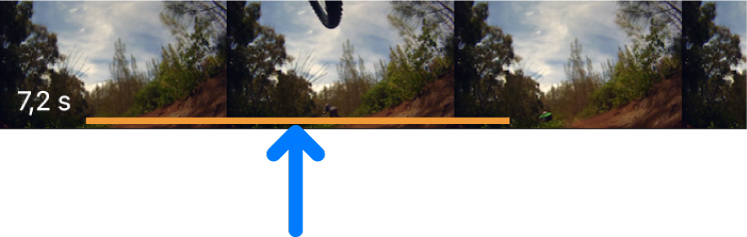
Kuvien lisääminen
Voit lisätä (kuvakirjastossa olevia tai tietokoneesta laitteeseen synkronoituja) kuvia mihin tahansa elokuvaprojektiin.
Jos haluat tietää, miten kuvia otetaan suoraan iMovieen, katso Videoiden tallentaminen ja kuvien ottaminen iPhonen iMoviessa.
Kun olet iMovie-apissa
 iPhonessa, avaa elokuvaprojekti.
iPhonessa, avaa elokuvaprojekti.Vieritä aikajanaa siten, että toistopaikka (valkoinen pystyviiva) on kohdassa, johon haluat lisätä kuvan.
Jos toistopaikka on videoklipin yläpuolella, kuva lisätään joko nykyisen klipin eteen tai jälkeen sen mukaan, kumpi on lähempänä toistopaikkaa.
Napauta Lisää media -painiketta
 ja napauta Kuvat tai Albumit.
ja napauta Kuvat tai Albumit.Napauta albumia ja napauta sitten lisättävää kuvaa.
Huomaa: Jos käytät iCloud-kuvia, osa mediasta tallennetaan ehkä iCloudiin, mutta ei laitteeseesi. Jos Lataa-painike
 tulee näkyviin, kun napautat kuvaa, voit ladata kuvan laitteeseesi napauttamalla painiketta.
tulee näkyviin, kun napautat kuvaa, voit ladata kuvan laitteeseesi napauttamalla painiketta.Esikatsele kuva ennen sen lisäämistä pitämällä kuvaa painettuna, kunnes se tulee näkyviin esiin ponnahtavassa katseluikkunassa.
Napauta kuvaa ja napauta sitten Lisää projektiin -painiketta
 .
.
Lisätty kuva näkyy 3–6 sekuntia (riippuu kuvaa ennen ja sen jälkeen olevista siirroksista), mutta tätä kestoa voidaan pidentää tai lyhentää trimmauskahvoilla. Kuvaan käytetään myös Ken Burns -tehostetta, mikä tarkoittaa, että kamera näyttää pyyhkäisevän kuvan yli ja lähentävän kuvaan. Jos haluat säätää tätä tehostetta, katso Zoomaustehosteiden säätäminen iPhonen iMoviessa.
Toiminnon peruminen tai tekeminen sittenkin
Voit perua toimintoja tai tehdä niitä sittenkin iMovien edellisestä avaamisesta alkaen.
Kun olet iMovie-apissa
 iPhonessa, avaa elokuvaprojekti.
iPhonessa, avaa elokuvaprojekti.Tee jokin seuraavista:
Napauta Peru-painiketta
 .
. Tee toiminto sittenkin pitämällä Peru projektin muokkaus -painiketta painettuna ja napauttamalla sitten Tee sittenkin projektin muokkaus.
Ravista laitetta ja napauta Peru projektin muokkaus tai Tee sittenkin projektin muokkaus.